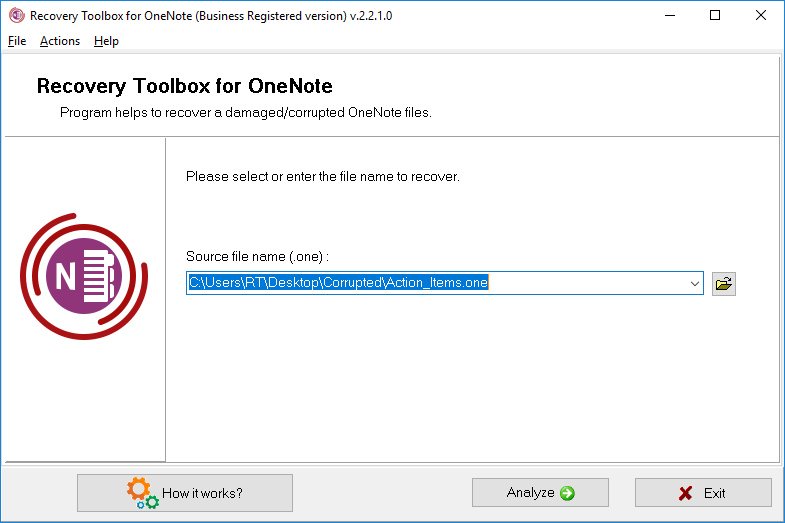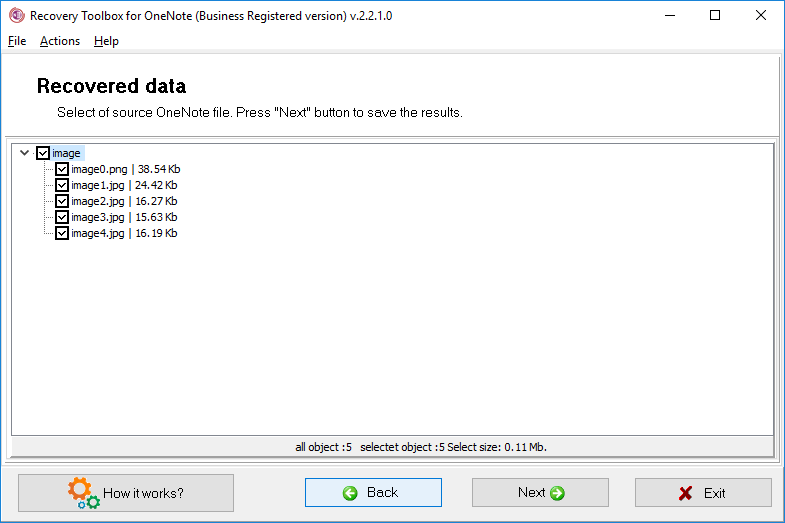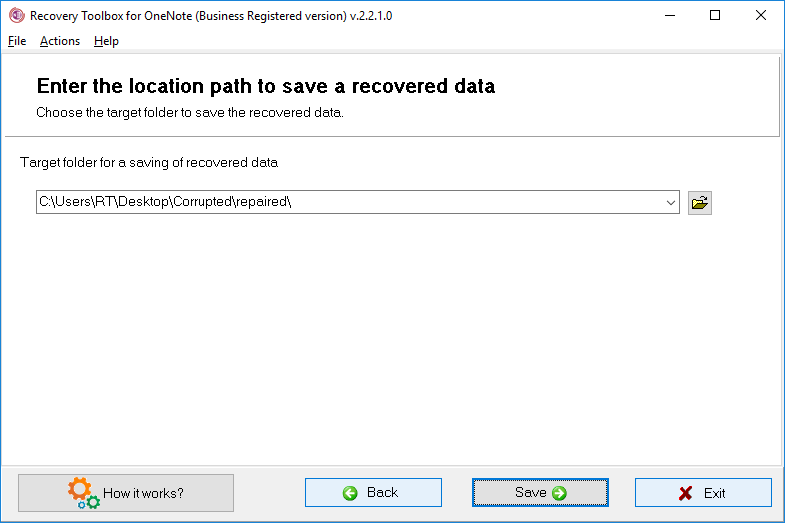Recovery Toolbox for OneNote - Online Membantu
Recovery Toolbox for OneNote (Unduh) adalah salah satu tambahan terbaru pada koleksi alat pemulihan ultra-kompak dan sangat efisien yang terus bertambah untuk berbagai produk Microsoft. Alat baru ini akan membantu Anda memulihkan data dari format file Microsoft OneNote yang rusak. Produk ini dibuat dengan mempertimbangkan kemudahan penggunaan dan kecepatan pengoperasian, yang menjadikannya alat yang sempurna untuk khalayak umum yang luas dengan sedikit atau tanpa pengalaman pemulihan data. Pengembang program berfokus pada penyederhanaan antarmuka program semaksimal mungkin dan membuatnya cukup jelas. Namun, panduan ini berisi gambaran rinci tentang proses pemulihan dan langkah-langkah yang perlu Anda ambil untuk memulihkan data dari file .ONE yang rusak. Silakan merujuk ke dokumen ini sebelum menggunakan program atau menghubungi dukungan teknis dengan laporan masalah.
Jika Recovery Toolbox for OneNote tampak tidak mampu mengambil catatan Anda, silakan gunakan perintah Kirim file sumber dari menu program utama. Perangkat lunak ini akan melampirkan file saat ini ke pesan email baru (menggunakan klien email default) dan mengirimkannya langsung ke pengembang program. Setelah file diterima oleh tim dukungan teknis perusahaan, mereka akan mencoba memulihkan data Anda dan akan menggunakan kesempatan ini untuk meningkatkan mesin dan algoritma pemulihan program. Mereka akan menghubungi Anda sesegera mungkin dengan informasi terkini tentang hasil upaya mereka.
Perhatikan bahwa proses pemulihan mungkin memerlukan waktu - file catatan yang lebih besar akan memerlukan waktu lebih lama untuk dianalisis dan diproses, terutama pada CPU yang lebih lambat.
Silakan temukan di bawah panduan penggunaan terperinci untuk Recovery Toolbox for OneNote. Harap membacanya dengan seksama sebelum menggunakan program ini - program ini memberikan jawaban atas sebagian besar pertanyaan umum tentang program ini. Jika Anda masih memiliki pertanyaan tentang Kotak Alat Pemulihan untuk OneNote, jangan ragu untuk menghubungi departemen dukungan kami. Kami akan dengan senang hati membantu permasalahan Anda.
Pemulihan file OneNote
1. Pemilihan file yang rusak
Langkah pertama wizard memungkinkan Anda memilih file rusak yang datanya ingin Anda pulihkan. Hal ini dapat dilakukan dengan salah satu cara berikut:
- Dengan memasukkan nama file OneNote yang rusak dan jalurnya ke kolom input yang terletak di tengah layar program;
- Dengan menggunakan dialog standar yang dapat dibuka dengan mengklik ikon di sebelah kanan kolom input;
- Dengan memilih salah satu file yang digunakan sebelumnya dari daftar dropdown yang dapat dibuka dengan mengklik tombol kecil dengan panah ke bawah di bagian kanan kolom input.
Setelah file OneNote yang rusak dipilih, Anda dapat melanjutkan ke langkah berikutnya dengan mengklik tombol Analisis di bagian bawah jendela program. Program akan meminta konfirmasi dan akan melanjutkan setelah diterima.
2. Analisis file OneNote yang rusak dan ekstraksi file gambar
Langkah wizard ini hampir sepenuhnya otomatis. Kotak Alat Pemulihan untuk OneNote akan memindai struktur file catatan yang dipilih dan memperlihatkan daftar gambar yang berhasil diidentifikasi sebagai dapat dipulihkan. Kuantitas dan ukuran totalnya ditunjukkan di bawah daftar. Anda dapat mencentang/menghapus centang item pada daftar secara manual atau menggunakan perintah Centang Semua / Hapus Centang Semua dari menu popup yang muncul saat Anda mengklik kanan di mana pun dalam daftar. Setelah Anda menentukan pilihan, klik Berikutnya untuk melanjutkan ke langkah proses berikutnya (dan terakhir).
3. Menyimpan catatan yang dipulihkan
Pada tahap ini, Anda perlu menentukan nama dan lokasi folder keluaran yang akan digunakan untuk menyimpan snapshot data yang dipulihkan. Sama halnya dengan menentukan nama file yang rusak, pemilihan ini dapat dilakukan dengan salah satu dari tiga cara (lihat di atas). Harap dicatat bahwa versi DEMO TIDAK menyimpan file yang dipulihkan. Untuk menghilangkan batasan ini, silakan beli versi lengkap program ini.
Setelah file dipulihkan dan disimpan ke folder tujuan yang ditentukan, Kotak Alat Pemulihan untuk OneNote menampilkan layar ringkasan dengan informasi mendetail tentang sesi pemulihan ini. Anda sekarang dapat keluar dari program dengan mengklik tombol Keluar atau kembali ke langkah pemilihan file menggunakan tombol Kembali.
Anda sekarang dapat menavigasi ke folder keluaran yang ditentukan dan melihat file Anda.
Seperti yang ditunjukkan dalam contoh, Recovery Toolbox for OneNote menggunakan pendekatan 1-2-3 untuk memulihkan data. Namun, jika Anda masih memerlukan bantuan untuk memulihkan data OneNote Anda, jangan ragu untuk menghubungi kami - kami akan meresponsnya sesegera mungkin!